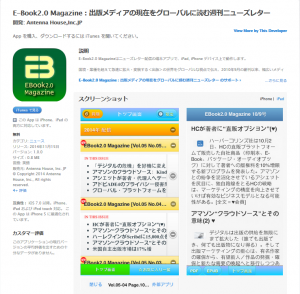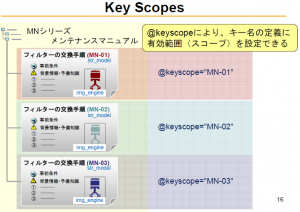弊社サポートセンターではお客様から様々なお問合せをお受けいたしますが、その中でも「PDFを編集したい」といったお問合せを受けることが多くあります。
瞬簡PDF シリーズでは、製品毎にPDFを利用するための様々な機能が備わっていますが、「編集をしたい」と希望された場合に、PDFに文字や画像を追加したいのか、PDFのページ追加や削除、またはPDFファイルの結合をしたいのかなど、どのような用途をお考えなのかによって、お勧めする製品も異なってきます。
そこで今回は、編集という観点から瞬簡PDF シリーズの機能を2回に分けてご紹介したいと思います。
1.PDFに文字や画像を追加したい
該当製品
PDFに直接文字や画像を入力できる機能を持った製品は上記2製品となります。
瞬簡PDF 書けまっせ 6
瞬簡PDF 書けまっせ 6ではPDFを開き、文字を追加したい場所にテキストボックスという文字を入力するための枠を作成した上で文字を入力します。1つのテキストボックスに対して入力できる文字数の制限はありません。
また、改行や桁割り等で複数行に渡った入力も可能となっています。
入力した文字には、フォントやフォントサイズ、文字色、太字やイタリックの指定、縦書き・横書きの指定等を行うことができ、簡単な計算式や関数等も入力可能となっています。
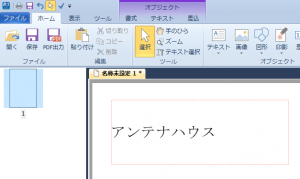
文字以外にも、円や矩形、矢印などの図形、JPEGやGIF等の画像データやスキャナから画像を直接挿入することもできます。
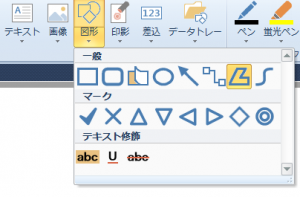
瞬簡PDF 編集 5
瞬簡PDF 編集 5では瞬簡PDF 編集ビューア を使用して文字の追記を行います。
瞬簡PDF 編集の文字列追記では最大全角25文字までの入力が可能となりますが、フォントやフォントサイズ、文字色の指定は可能です。また、文字列の他、ページ番号の入力も可能となります。
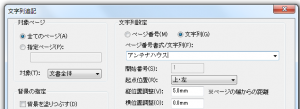
文字以外には、矢印や長方形、円などの簡単な図形が挿入できる他、PDFの注釈も挿入することができます。
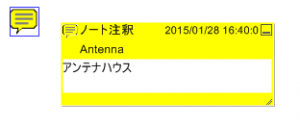
→ PDFを編集するということ その2 に続きます。